Tilføj en ny WhatsApp-kontakt ved hjælp af en tilpasset QR-kode

Se hvor nemt det er at tilføje en ny WhatsApp-kontakt ved hjælp af din tilpassede QR-kode for at spare tid og gemme kontakter som en professionel.
Det er en fejl, som WhatsApp-brugere før eller siden vil støde på. Du skal vide, hvordan du løser problemet med, at billeder og videoer ikke downloades, for at se de medier, dine kontakter sender dig. Den gode nyhed er, at der er forskellige metoder, du kan prøve for at løse dette problem og endelig få adgang til disse WhatsApp-medier. Du kan altid starte med de primære løsninger, såsom at genstarte din telefon eller bede dem om at sende videoen eller billedet igen, men der er andre tips at prøve. Læs videre for at finde ud af, hvordan du kan løse dette irriterende problem.
Indhold
Løsning: WhatsApp downloader ikke medier: Skift downloadindstillingerne
I WhatsApp-indstillingerne kan du konfigurere det, så du skal downloade medierne manuelt. Denne opsætning er nyttig, hvis du er i en gruppe, der sender meget medieindhold, og du ikke ønsker, at din lagerplads skal blive fuld. Hvis du har glemt, at du har konfigureret dette, skal du ikke bekymre dig, da det kan fortrydes. Men du kan også trykke på mediefilen for at downloade den manuelt. På den måde har du kontrol over, hvilke filer du beholder.
Men hvis du vil ændre indstillingerne, så alt downloades automatisk, skal du åbne WhatsApp og trykke på de tre prikker øverst til højre. Tryk på Indstillinger, efterfulgt af Lager og data. Gå til sektionen Automatisk mediedownload, og tryk på den første mulighed; alle vil være umarkerede. Hvis du ikke ønsker, at medierne skal downloades, skal det se sådan ud.
Hvis du vil have alle dine medier til at downloade:
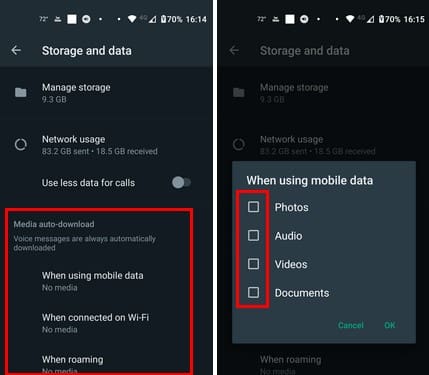
De filer, du ikke ønsker at downloade automatisk, skal ikke være markerede.
Løsning: WhatsApp billeder og videoer downloader ikke: Tjek din internetforbindelse
Nogle gange kan vi tage internetforbindelsen for givet og ikke tænke over, at den kan svigte lejlighedsvis. Prøv at bruge andre apps, der har brug for en internetforbindelse, og se om de oplever problemer. Hvis de gør det, ved du, at det ikke kun er WhatsApp, og at det er internetforbindelsen.
Der er nogle tips, du kan prøve for at få dit internet til at fungere igen. Du kan skifte fra Wi-Fi til mobildata eller glemme det Wi-Fi-netværk, du er på, og genoprette forbindelsen. Hvis du kan kontakte kundeservice for din internetudbyder, kan du også prøve det, da problemet kan være i deres ende. Du kan også prøve at genstarte din router. På din Android-telefon kan du også prøve at gå til:
Løsning: WhatsApp billeder og videoer downloader ikke: Kig i andre mapper
Måske kan du ikke finde WhatsApp-medier på din Android-enhed, fordi du leder i den forkerte mappe. Hvis din filhåndtering gør det for svært at finde dine medier, kan du altid bruge Google Files. Så snart du åbner appen, skal du trykke på Gennemse, og øverst finder du en WhatsApp Images-sektion, hvor du kan finde dine billeder.
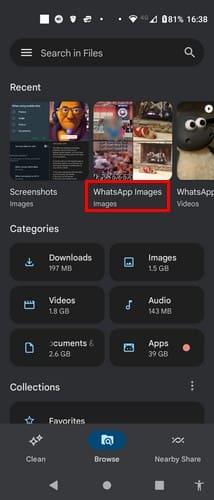
Løsning: Whatsapp billeder og videoer downloader ikke: Tjek om Whatsapp er nede
Måske er der intet, du kan gøre, men vente det ud. Men ved at gå til DownDetector, kan du se om der er rapporteret problemer med WhatsApp.
Løsning: WhatsApp billeder og videoer downloader ikke: Indstil den rigtige tid og dato
Det er vigtigt at have den korrekte tid og dato på din enhed. Hvis den dato og det tidspunkt, du har på din telefon, er forskellig fra hvor du er, kan det forklare problemet. For at indstille den korrekte tid på din Android-telefon skal du gå til Indstillinger > System > Dato og tid. Vælg en af de angivne muligheder for visning af tid og dato.
Løsning: WhatsApp billeder og videoer downloader ikke: Tjek at du har nok lagerplads
Nogle gange kan du glemme lagergrænsen for din enhed. Hvis din enhed har nået sin grænse, kan det også forklare, hvorfor du ikke ser WhatsApp-medierne i galleriet. Du kan slette alle de filer, der er sikkerhedskopieret på Google Fotos fra din enhed. Du kan gøre dette ved at åbne Google Fotos-appen og gå til Bibliotek > Værktøjer > Frigør plads. Tryk på Frigør plads (her vil du se mængden). Jo flere filer du har, jo længere tid vil processen tage.
Løsning: WhatsApp billeder og videoer downloader ikke: Giv WhatsApp tilladelse
Hvis du vil have WhatsApp til at gemme medierne i dit galleri, har den brug for lagertilladelse; hvis du ikke har gjort dette, eller måske har ændret det og glemt at ændre det tilbage, er her hvordan du kan gøre det. Åbn appen Indstillinger og gå til Apps og notifikationer > WhatsApp > Tilladelser > Filer og medier og sørg for, at du vælger muligheden Tillad kun adgang til medier.
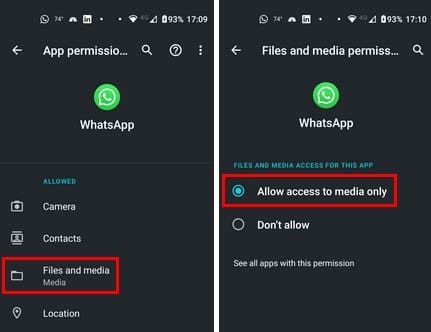
Løsning: WhatsApp billeder og videoer downloader ikke: Slet cache for WhatsApp
Det er kendt, at for meget cache kan blive korrupt og forårsage alle mulige problemer. Måske er det, din enhed har brug for, en god rengøring. Du kan gøre dette ved at åbne appen Indstillinger, efterfulgt af muligheden Apps og notifikationer. Find WhatsApp fra de listede apps og tryk på Lager og cache. Tryk på muligheden Ryd cache, og du er klar til at gå.
Løsning: WhatsApp billeder og videoer downloader ikke: Opdater WhatsApp
At holde dine apps opdateret sikrer, at appen har de nyeste fejlrettelser. Så opdater WhatsApp ved at gå til Google Play og trykke på profilbilledet, efterfulgt af Administrer apps og enheder. Under sektionen Alle apps er opdaterede, vil den begynde at søge efter eventuelle ventende opdateringer.
Yderligere læsning
WhatsApp er ikke den eneste app, hvor disse typer fejl kan opstå. Nogle gange kan hele operativsystemet have fejl, såsom videoer der ikke afspilles på Mac. En anden fejl, du kan støde på, er på VLC, hvor du ser en 401 uautoriseret fejl. Her er nogle tips til at løse det.
Konklusion
Der kan være forskellige årsager til, hvorfor du ikke kan downloade WhatsApp-medier. Nogle gange er løsningen så let som at genstarte din enhed eller routeren, men andre gange skal du gå ind i Indstillinger for at foretage nogle ændringer. Sker denne fejl ofte? Del dine tanker i kommentarerne nedenfor, og husk at dele artiklen med andre på sociale medier.
Se hvor nemt det er at tilføje en ny WhatsApp-kontakt ved hjælp af din tilpassede QR-kode for at spare tid og gemme kontakter som en professionel.
Lydløs gruppetekstbeskeder i Android 11 for at holde notifikationer under kontrol for Beskeder-appen, WhatsApp og Telegram.
Fungerer WhatsApp Web ikke? Bare rolig. Her er nogle nyttige tips, du kan prøve for at få WhatsApp til at fungere igen.
Nogle brugere har klaget over, at WhatsApp ikke downloader mediefiler. Vi har undersøgt sagen og fundet fem løsninger.
Selvom WhatsApp er et fantastisk værktøj at have, kan du finde på at ville slippe af med din konto. Blot at afinstallere appen fjerner faktisk ikke
For de fleste telefonbrugere er det bedre at have deres apps og system til at bruge et mørkere farveskema – det er lettere for øjnene, mindre forstyrrende i et mørkere miljø,
For at lytte til lydbeskeder på WhatsApp uden at afsenderen ved det, skal du videresende beskeden til en anden eller aktivere flytilstand.
Lær, hvordan du svarer på en bestemt besked i Whatsapp.
Det er et velkendt faktum, at de fleste af de apps, der ejes af Facebook, nu har en "Stories"-funktion. Den er også til stede på WhatsApp i form af "WhatsApp-status". Desværre må de fleste brugere ty til at tage et skærmbillede.
At slå WhatsApp-chats fra kan give dig ro i sindet, når du har en tendens til at få mange beskeder. Du prøver at holde dig på toppen og svare lige så mange som dig
Tilføj noget liv til dine WhatsApp-klistermærker ved at tilføje noget lyd til dem. Her er hvordan.
Hader du ikke bare det, når du sender nogen en WhatsApp, og de tager evigheder om at se på beskeden? Enten ignorerer de dine beskeder, eller også gør de det
Grupper på WhatsApp er en fantastisk måde at dele information med og chatte med flere personer på én gang ... men mellem spam og grupper, der overlever deres
Før 2019 var den eneste måde at forhindre nogen i at tilføje en anden til en gruppe ved at blokere gruppens administratorer personligt. Dette udgjorde alle mulige
Lær, hvordan du finder ud af, om nogen har blokeret dig på WhatsApp, Instagram eller Facebook.
Hvad sker der, hvis du ikke accepterer WhatsApps nye vilkår og betingelser? Den er ikke køn.
Se, om WhatsApp deler dine private oplysninger med Facebook siden 2016. Der er dog tre dages ventetid.
Se, hvor nemt det er at sende lydbeskeder fra WhatsApp til Telegram og omvendt. Følg disse nemme trin.
Gør beskeder nemmere at læse ved at forstørre teksten på enhver WhatsApp-chat. Se, hvordan du kan gøre det.
Hvis du ikke kan sende billeder, videoer eller andre filer via WhatsApp, understøttes filformatet muligvis ikke. Eller det kan være en midlertidig fejl.
For at løse video lag problemer på Windows 11, opdater dine grafikdrivere til den nyeste version og deaktiver hardwareacceleration.
Vi har brugt lidt tid med Galaxy Tab S9 Ultra, og den er den perfekte tablet til at parre med din Windows PC eller Galaxy S23.
Lær hvordan du fremhæver tekst med farve i Google Slides appen med denne trin-for-trin vejledning til mobil og desktop.
Mange nyhedsartikler nævner det "mørke web", men meget få diskuterer faktisk, hvordan man får adgang til det. Dette skyldes hovedsageligt, at mange af de hjemmesider, der findes der, huser ulovligt indhold.
Indstil timere til Android-apps og hold brugen under kontrol, især når du har vigtigt arbejde, der skal gøres.
At vide, hvordan man ændrer privatlivsindstillingerne på Facebook på en telefon eller tablet, gør det lettere at administrere din konto.
Lær alt om PIP-tilstand i Google Chrome, og hvordan du aktiverer det for at se videoer i et lille billede-i-billede-vindue, ligesom du kan på dit TV.
Hav det sjovt i dine Zoom-møder med nogle sjove filtre, du kan prøve. Tilføj en halo eller se ud som en enhjørning i dine Zoom-møder med disse sjove filtre.
Opdag hvordan du nemt og hurtigt kan aktivere mørk tilstand for Skype på din Windows 11 computer på mindre end et minut.
Så, du har fået fat i denne slanke og kraftfulde enhed, og det er stort set alt, hvad du har drømt om, ikke? Men selv de bedste gadgets har brug for en pause.


























